Морзе Н.В., Ухань П.С., Вознюк А.Н., Козачук А.В. Пособие для дистанционного обучения
Подождите немного. Документ загружается.

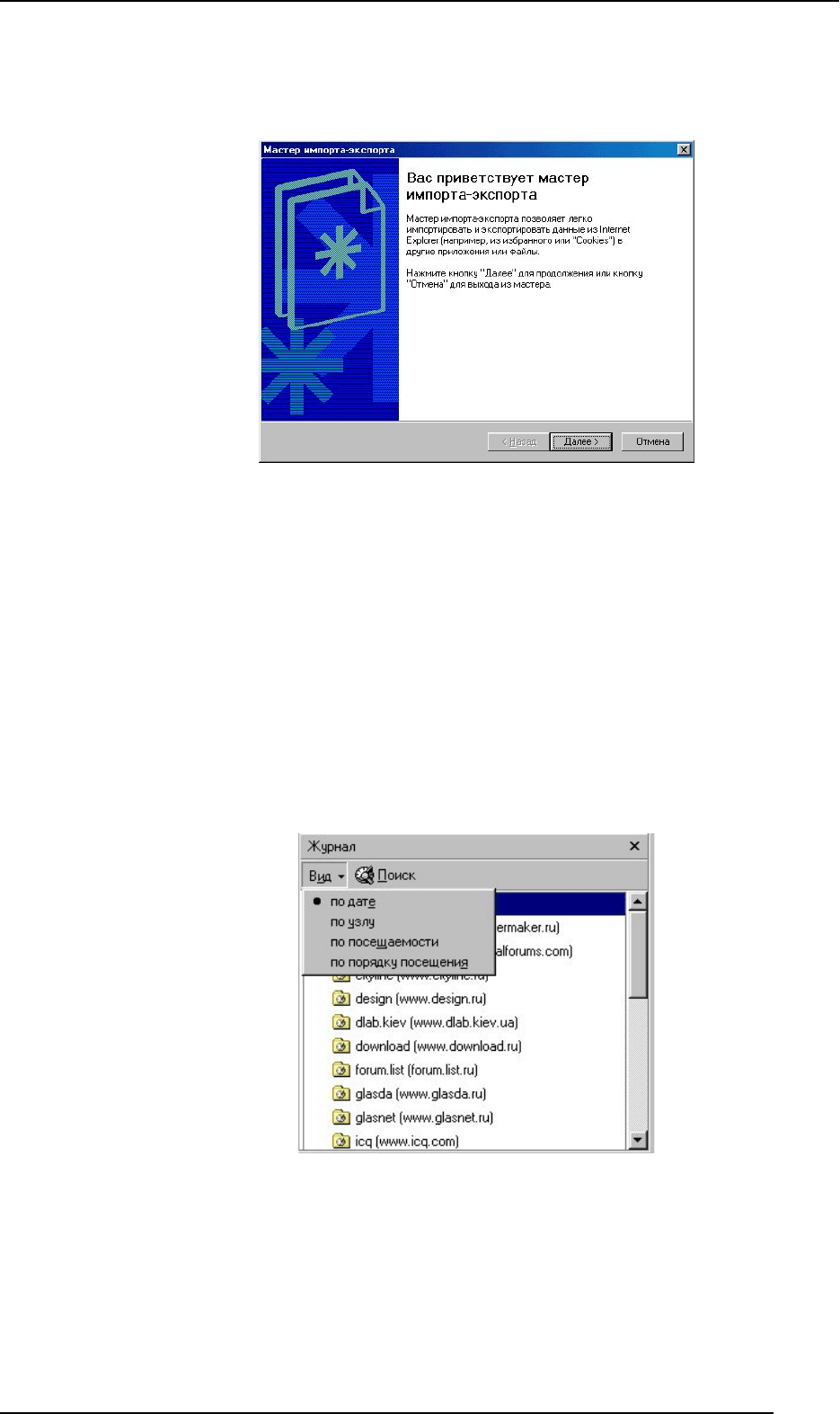
I*EARN-99
91
ду компьютерами, импортируя их. При одновременном использовании Internet Explorer и
Navigator можно хранить избранное и закладки, импортируя их между этими Web-браузерами.
Для импортирования/экспортирования закладок и избранного используется команда File |
Import and Export (Файл | Импорт и Экспорт), по которой запускается мастер экспорта-импорта
(Рис. 19).
Рис. 19 Команда импортирования закладок
Экспортируемое избранное сохраняется как HTML-файл, который Internet Explorer и
Navigator могут импортировать. Вы можете экспортировать папку, выбранную в списке избран-
ного. Экспортируемый файл избранного небольшой, так что его можно копировать на дискету
или добавлять к сообщению электронной почты.
Поиск недавно посещаемых избранных мест.
Имеется несколько способов поиска Web-узлов, которые просматривались ранее. Для
этого выполните следующие действия:
1. На стандартной панели инструментов щелкните на кнопке History (Журнал). Появится
панель, содержащая Web-узлы, посещенные в предыдущие дни и недели (Рис. 12
| ст. 86).
2. В списке History выберите неделю или день, щелкните на папке, чтобы отобразить ин-
дивидуальные страницы, а затем щелкните на пиктограмме страницы, чтобы, отобразить ее.
Чтобы отсортировать список журнала, на его строке меню откройте меню View (Вид) и
выберите критерий поиска (Рис. 20).
Рис. 20 Критерий поиска информации в окне Журнал
Чтобы скрыть список журнала, щелкните на кнопке History. Вы можете изменять число
дней хранения страниц в списке History. Чем больше количество дней, которые вы определяе-
те, тем больше дискового пространства потребуется для хранения этой информации.
Для определения количества страниц в списке History выполните следующие действия:
1. Выберите Tools | Internet Options | General (Сервис | Свойства обозревателя | Общие)
2. В группе History (Журнал) (Рис. 18 | ст 90
) измените число дней, в течение которых
Internet Explorer будет следить за вашими страницами.

I*EARN-99
92
Чтобы очистить папку History, щелкните на кнопке Clear History (Очистить). Это временно
освободит дисковое пространство на вашем компьютере.
Более простой ввод информации
Функция автозавершения (AutoComplete) позволяет запомнить предыдущие входы, кото-
рые вы сделали для Web-адресов, форм и паролей. При вводе информации в одном из этих
полей, функция AutoComplete предлагает возможные варианты, которые могут содержать пап-
ку и имена, указанные в панели адресов или критериях поиска.
Эта функция позволяет сэкономить время при вводе адресов, отображая список преды-
дущих адресов, которые были введены ранее. Для активизации этой функции выберите Tools |
Internet Options | Content (Сервис | Свойства обозревателя | Содержание) и щелкните на кнопке
AutoComplete (Автозаполнение) в группе Personal information (Личные данные). В появившемся
окне установите соответствующие флажки (Рис. 21).
Рис. 21 Настройка функции автозавершения.
Автономная работа с Web-страницами.
Создание страниц доступными для автономного просмотра.
Когда вы делаете Web-страницу доступной в автономном режиме, то можете читать ее
содержимое даже тогда, когда компьютер не соединен с Интернет.
Другой способ выбора Web-страниц для автономного просмотра — использование кана-
лов. Каналы — это Web-узлы, которые автоматически изменяются на вашем компьютере со-
гласно плану, определенному поставщиком канала. Просматривать каналы можно в папке
Channels (Каналы) в списке Favorites.
В предыдущих версиях Internet Explorer автономный просмотр назывался
подпиской.
Чтобы сделать текущую Web-страницу автономно доступной, выполните следующие дей-
ствия:
1. Выберите команду Favorites | Add to Favorites (Избранное | Добавить в избранное).
2. В появившемся диалоговом окне (Рис. 22) установите флажок Make available offline
(Сделать доступной автономно).
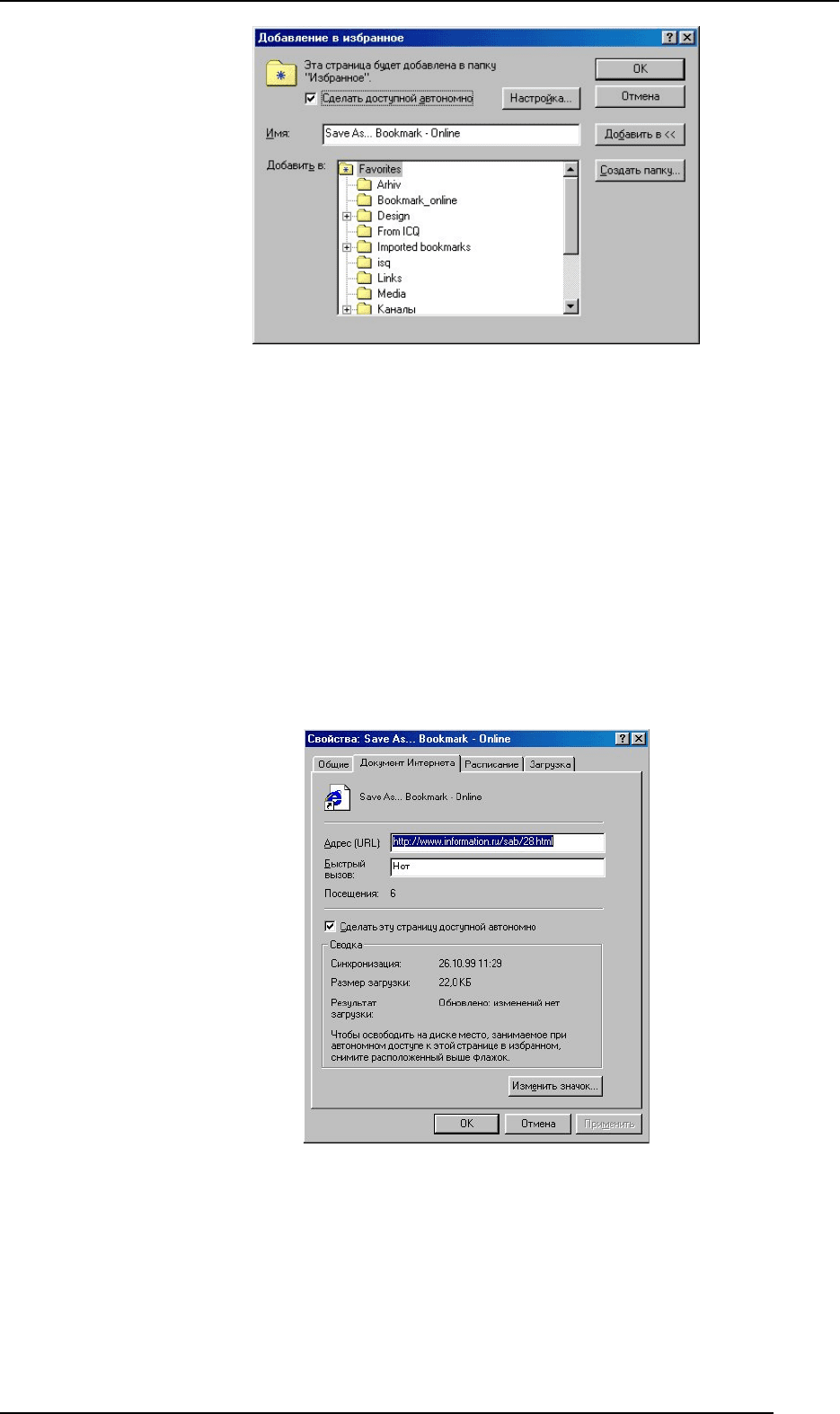
I*EARN-99
93
Рис. 22 Настройка на автономную работу.
3. Определите расписание изменения страницы и содержимое для загрузки в диалоговом
окне, которое открывается с помощью кнопки Customize (Настройка).
4. Следуйте командам, которые появляются на экране монитора.
Прежде чем перейти в автономный режим просмотра, убедитесь в том, что имеете по-
следнюю версию ваших страниц, выбрав команду Tools | Synchronize (Сервис | Синхронизиро-
вать).
Чтобы сделать избранную Web-страницу автономно доступной, выполните следующие
действия:
1. Щелкните на кнопке Favorites (Избранное).
2. Щелкните на Web-странице, которую хотите сделать автономно доступной.
3.
Определите расписание изменения страницы и содержимое для загрузки в диалоговом
окне, которое открывается с помощью команды Properties (Свойства) контекстного меню, от-
крываемого щелчком правой кнопки мыши на странице.
4 На экране монитора появится окно, в котором нужно установить флажок Make this page
available offline (Сделать эту страницу доступной автономно) (Рис. 23).
Рис. 23 Еще одна возможность настройки на автономную работу.
Добавление канала.
На панели инструментов щелкните на кнопке Favorites (Избранное), затем в панели
Favorites (Рис. 24
)
щелкните на папке Channels и выберите Microsoft Channel Guide. Теперь ос-
тается только следовать командам, появляющимся на экране монитора.
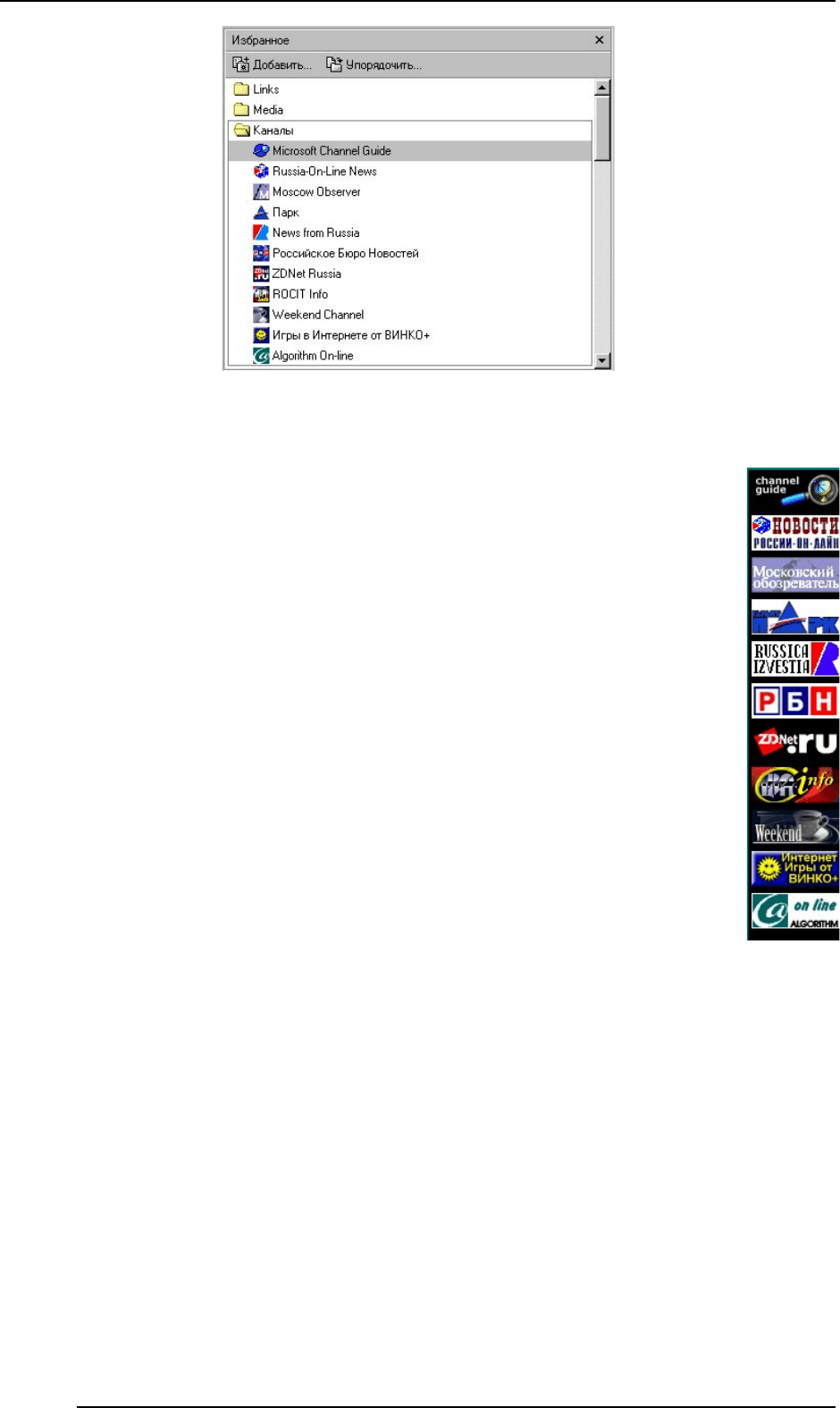
I*EARN-99
94
Рис. 24 Добавление канала.
Отображение канала на рабочем столе.
Щелкните правой кнопкой мыши на рабочем столе и из кон-
текстного меню выберите команду Properties (Свойства). В поя-
вившемся диалоговом окне во вкладке Web (Интернет) установите
флажок View my Active
Desktop as a Web page (Отображать Active Desktop как веб-
страницу). Если вы хотите использовать канал, выберите его из
списка, и щелкните на кнопке ОК. Если хотите выбрать новый ка-
нал, щелкните на кнопке New (Создать) и выберите новый канал.
Чтобы закрыть панель каналов, щелкните на кнопке закрытия
в верхней части панели каналов (Рис. 25).
Рис. 25
Панель
каналов на
рабочем
столе.
Просмотр Web-страниц без подключения к Интернет.
После того, как вы выберите страницы для автономного просмотра, выполните следую-
щие действия:
1. Перед отключением от Интернет выполните их синхронизацию с помощью команды
Tools | Synchronize.
2. Когда вы готовы работать автономно, выберите команду меню Edit | Work Offline (Прав-
ка | Автономная работа).
3. В списке Favorites (Избранное) выберите элемент, который хотите просмотреть.
При выборе режима автономной работы Internet Explorer будет всегда загружаться в этом
режиме, до тех пока не будет снят флажок Work offline (Работать автономно).
Настройка безопасной работы в сети.
Защита транзакций.
Многие Интернет-узлы настраиваются таким образом, чтобы предотвратить несанкцио-
нированные доступы к передаваемой информации. Это называют защитой (или безопасно-
стью) Web-узлов. Так как Internet Explorer поддерживает протоколы безопасности, то вы може-
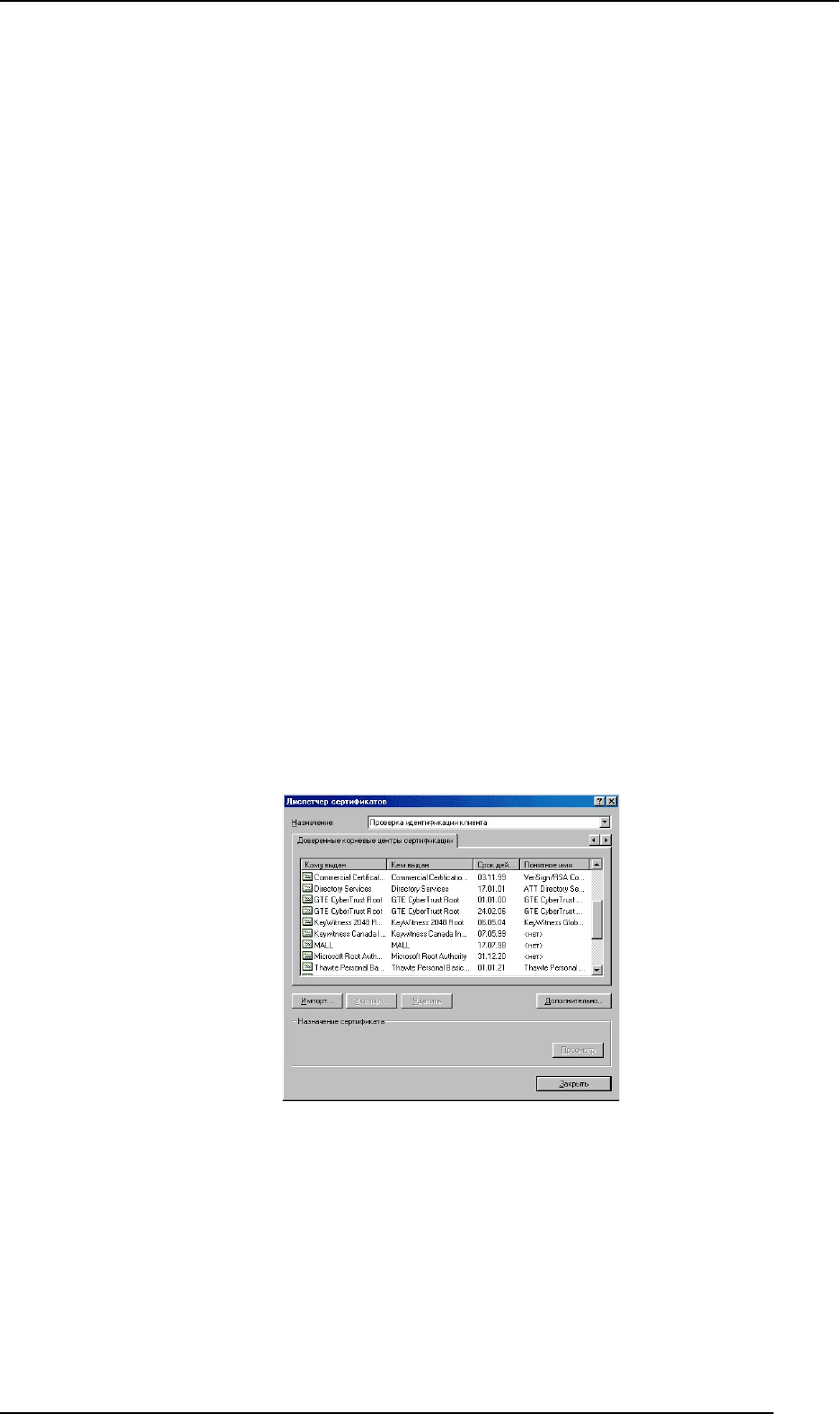
I*EARN-99
95
те посылать информацию к защищенным Web-узлам. (Под
протоколом
понимают набор пра-
вил и стандартов, которые позволяют компьютерам обмениваться информацией.)
Когда вы посещаете защищенный Web-узел, то он автоматически посылает вам, серти-
фикат, и Internet Explorer отображает пиктограмму безопасности в строке состояния.
Вы можете использовать персональный сертификат и управлять использованием собст-
венных идентификационных характеристик при наличии секретного ключа, который известен
только вашей системе. При использовании почтовых программ, сертификаты безопасности с
секретными ключами также известны как цифровые ID.
Internet Explorer использует два различных типа сертификатов:
Персональный сертификат является своего рода гарантией, что вы — тот, кем представ-
ляетесь. Эта информация используется при передаче персональной информации по Интернет
на Web-узел, который не имеет сертификата, проверяющего идентификационные характери-
стики.
Сертификат Web-узла заявляет, что Web-узел подлинный и защищен.
Как работают сертификаты.
Только владелец сертификата знает соответствующий закрытый ключ. Когда вы посы-
лаете свой сертификат другим пользователям, то фактически даете им общедоступный ключ, и
они могут посылать вам зашифрованную информацию, которую только вы можете дешифро-
вать и читать с помощью закрытого ключа.
Элемент цифровой сигнатуры (подписи) сертификата — это ваша электронная карточка.
Цифровая сигнатура сообщает получателю, что информация не была подделана или ее никто
не просматривал.
Прежде чем посылать зашифрованную информацию или информацию с цифровой под-
писью, необходимо получить сертификат и настроить Internet Explorer для этих целей. При по-
сещении защищенного Web-узла вам автоматически высылается его сертификат.
Как узнать о сертификатах.
Сертификаты выдаются независимыми учреждениями и организациями. Чтобы просмот-
реть сертификаты, выберите в меню Tools (Сервис) команду Internet Options (Свойства обозре-
вателя) и перейдите во вкладку Content (Содержание) (Рис. 26). В группе Certificates (Сертифи-
кация) щелкните на кнопке Certificates (Сертификатов) или Publisher (Издателей), чтобы про-
смотреть список текущих сертификатов.
Рис. 26 Вкладка для работы с содержимым Web.
Установка безопасности для каждой зоны.
В меню Tools выберите команду Internet Options и перейдите во вкладку Security (Безо-
пасность). Выберите зону, для которой необходимо установить уровень безопасности. В ниж-
ней части окна переместите ползунок вверх для установки более высокого уровня безопасно-
сти или вниз — для более низкого.
Чтобы определять пользовательские установки безопасности для выбранной зоны, щелк-
ните на кнопке Customize Level (Узлы) и установите необходимые опции в появившемся диало-
говом окне (Рис. 27). Для возвращения первоначальных установок щелкните на кнопке Default
Level (По умолчанию).

I*EARN-99
96
Рис. 27 Пример настройки зоны.
Что нужно знать о зонах безопасности.
Internet Explorer делит мир Интернет на зоны так, чтобы вы могли установить для Web-
узла зону с подходящим уровнем безопасности. Вы можете узнать, в какой зоне находится те-
кущая страница, если посмотрите на правую часть строки состояния Web-браузера. Всякий раз
при попытке открыть или разгрузить содержимое Web, Internet Explorer 5 проверяет установки
безопасности для соответствующей зоны безопасности.
Каждая зона может иметь один из следующих трех стандартных уровней безопасности.
Высокий. Internet Explorer не принимает выполняемые файлы, не получив предваритель-
но одобрения такой операции от пользователя. Активное содержимое на этом уровне безопас-
ности не переписывается из Интернет и не отображается.
Средний. Перед получением каких-либо выполняемых файлов или активного содержимо-
го Internet Explorer просит пользователя подтвердить или отменить операцию.
Низкий. Любые файлы и любое активное содержимое, получаемые из узла Web с дейст-
вительным сертификатом, переписываются на компьютер пользователя и выполняются без
каких-либо предупреждений.
Имеются четыре различных зоны:
Internet (Интернет). Заданный по умолчанию уровень безопасности — средний (Medium).
Local intranet (Местная). Эта зона обычно содержит любые адреса, которые не требуют
прокси-сервера. Включает Web-узлы, определенные во вкладке Connections (Соединения), се-
тевые пути (типа \\ serv-er\share), и локальные intranet-узлы (обычно адреса типа http: //). За-
данный по умолчанию уровень безопасности — средний.
Trusted sites (Надежные узлы). Эта зона содержит Web-узлы, которым вы доверяете в
полной мере. Заданный по умолчанию уровень безопасности — низкий (Low).
Restricted sites (Ограниченные). Эта зона содержит Web-узлы, которым вы не доверяете.
Заданный по умолчанию уровень безопасности для этой зоны — высокий (High).
Вы можете изменять уровень безопасности для зоны; например, можно изменить уста-
новку безопасности для локальной intranet на значение Low, или настраивать установки внутри
зоны из установок по умолчанию в значения Low, Medium-low, Medium и High.
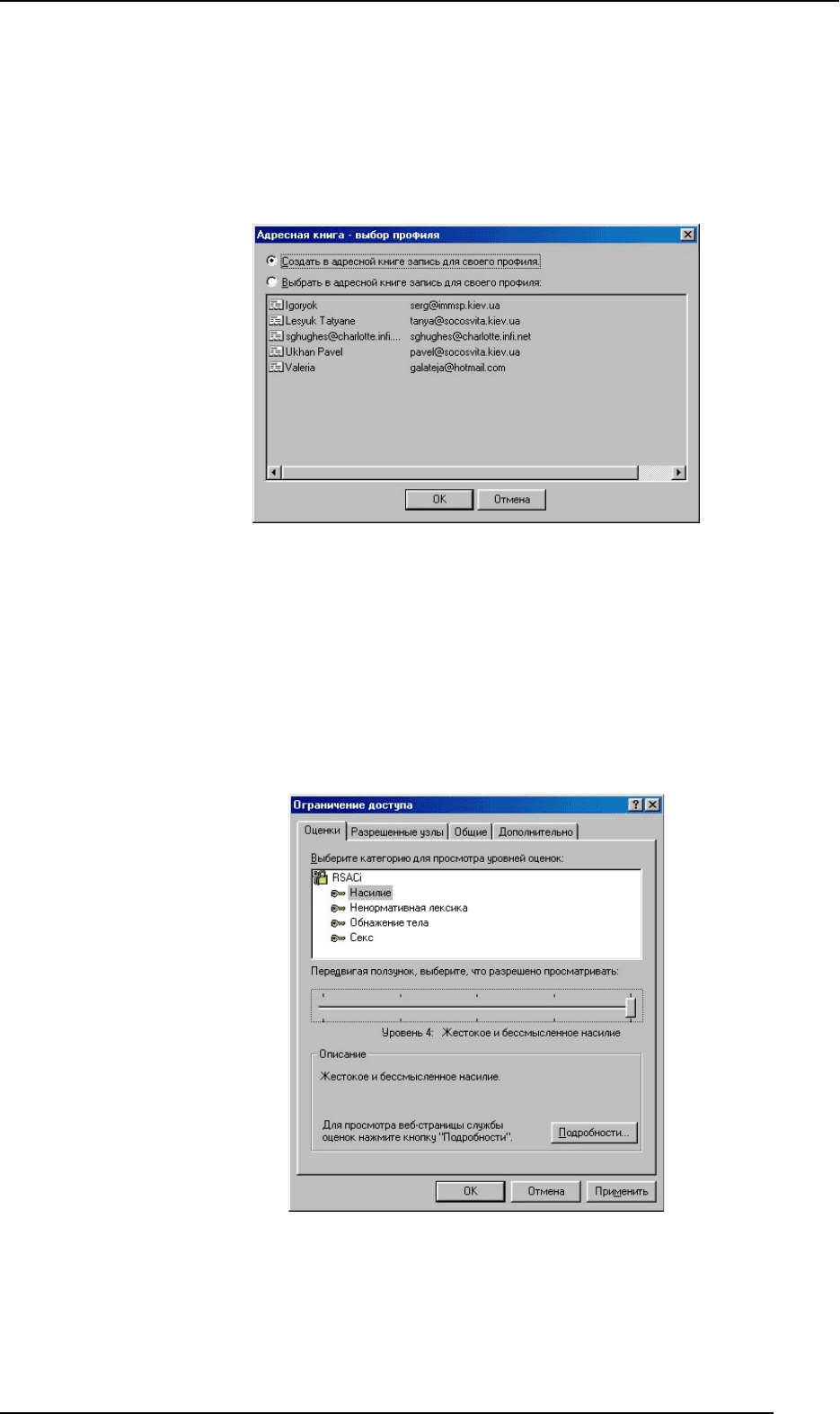
I*EARN-99
97
Совместное использование личной информации.
Программа Profile Assistant исключает необходимость вводить одну и ту же информацию
несколько раз. При обращении к Web-узлу он запрашивает необходимую информацию у про-
граммы Profile Assistant.
Чтобы сохранить персональную информацию для Web-узла, выберите Tools | Internet
Options ] Content (Сервис | Свойства обозревателя | Содержание). В группе Personal information
(Личные данные) щелкните на кнопке My Profile (Профиль), чтобы просматривать и редактиро-
вать информацию, используемую программой Profile Assistant (Рис. 28).
Рис. 28 Настройка профиля пользователя.
Интернет обеспечивает нас беспрецедентным доступом к огромным информационным
ресурсам. Некоторая информация, однако, не может быть подходящей для просмотра. Напри-
мер, вы не хотите иметь доступ к Web-узлам, которые имеют сексуальное содержание. С по-
мощью программы Content Advisor, Internet Explorer позволяет управлять типами содержимого,
за которым ваш компьютер может обращаться к ресурсам Интернет.
Выберите Tools | internet Options | Content (Сервис | Свойства обозревателя | Содержа-
ние). В появившемся окне в зоне Content Advisor (Ограничение доступа) щелкните на кнопке
Enable (Включить). В появившемся диалоговом окне (Рис. 29) выберите категорию в списке
(язык, насилие, половое общение и нагота) и затем переместите ползунок, чтобы установить
ограничения, которые хотите использовать.
Рис. 29 Ограничение получаемого содержимого Web.
Повторите этот процесс для каждой категории, которую хотите ограничивать, затем
щелкните на кнопке ОК. Если специальный пароль не был установлен для вашего компьютера,
то последует запрос на его установку.
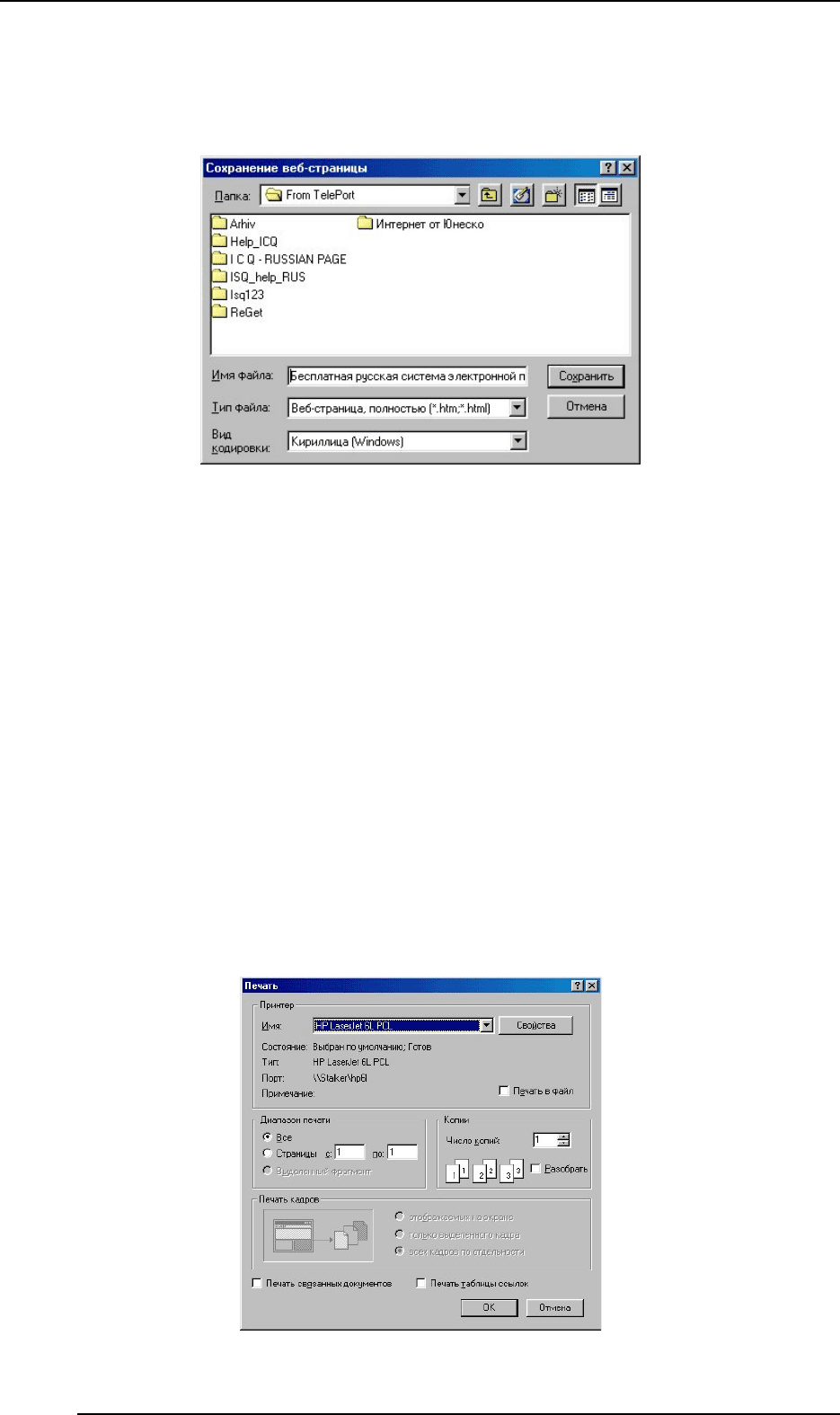
I*EARN-99
98
Сохранение Web-страниц.
В меню File (Файл) выберите команду Save As (Сохранить как). Дважды щелкните на пап-
ке, в которой вы хотите сохранять Web-страницу. В поле File Name (Имя файла) появившегося
диалогового окна (Рис. 30
)
введите имя страницы. В поле Save as type (тип файла) выберите
тип файла.
Рис. 30 Диалоговое окно для сохранения Web-страницы.
Чтобы сохранить все файлы этой страницы, включая графику, фреймы и таблицы стилей,
выберите Web Page, complete (Веб-страница полностью), что позволит сохранить каждый файл
в первоначальном формате.
При выборе этой опции будет сохранена текущая страница.
Чтобы сохранить всю информацию в MIME-формате, выберите Web Archive (Архив для
электронной почты). Эта опция позволяет сохранять кадр текущей Web-страницы. Обратите
внимание: эта опция доступна только в том случае, если установлена почтовая программа
Outlook Express 5.
Для сохранения только текущей HTML-страницы выберите Web Page, HTML only (Веб-
страница, только HTML). Эта опция позволяет сохранять информацию о странице, но нельзя
сохранить графику, звуки или другие файлы. Для сохранения только текста из текущей страни-
цы выберите опцию Text Only (Текстовый файл).
Печать Web-страниц.
Выберите Tools | Internet Options | Advanced (Сервис | Свойства обозревателя |
Дополнительно) и в появившемся окне установите некоторые необходимые дополнительные
опции Web-браузера: Print background colors and images (Печатать цвета и рисунки фона). Вы
можете снять этот флажок, чтобы улучшить удобочитаемость печати.
В меню File (Файл) выберите команду Print (Печать) и установите нужные опции печати в
появившемся диалоговом окне (Рис. 31).
Рис. 31 Диалоговое окно печати страницы.
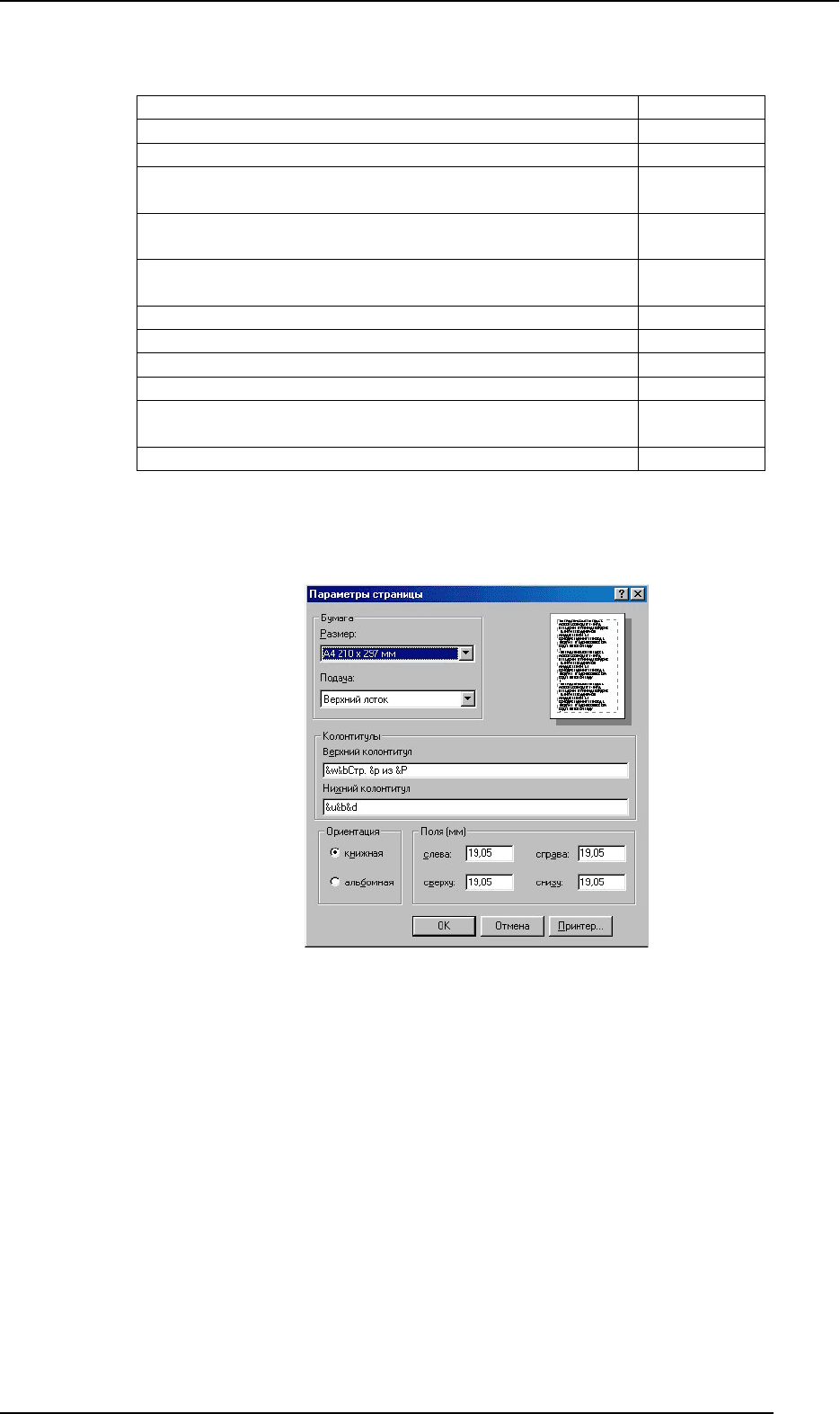
I*EARN-99
99
Чтобы распечатать фрейм или какой-то элемент Web-страницы, щелкните на нем правой
кнопкой мыши и в контекстном меню выберите команду
Print Frame (Печать фрейма) или Print (Печать).
Печатать Переменная
Заголовок окна $w
Адрес URL $u
Дата в коротком формате (как определено в
Regional Settings панели управления Windows)
$d
Дата в длинном формате (как определено в
Regional Settings панели управления Windows)
$D
Время в формате, определенном в Regional
Settings панели управления
$t
Время в 24-часовом формате $Т
Текущий номер страницы $Р
Общее число страниц $Р
Центрированный текст (после $b) $b
Текст, выровненный по правому краю (после
$b$b)
$b$b
Одиночный символ амперсанда &
Прежде чем выполнить печать, можно соответствующим образом подготовить страницу:
1. В меню File (Файл) выберите команду Page Setup (Параметры страницы).
2. В появившемся диалоговом окне
(
Рис. 32) в группе Margins (Поля) установите размеры
полей.
Рис. 32 Диалоговое окно для сохранения Web-страниц.
3. В группе Orientation (Ориентация) выберите портретную (Portrait) или
ландшафтную (Landscape) ориентацию страницы.
4. В группе Header and Footer (Колонтитулы) определите информацию, которая будет на-
печатана в верхних и нижних колонтитулах, используя следующие переменные. Переменные
могут быть объединены с текстом (например, Page $p $Р).
Если вы хотите устанавливать размеры полей в дюймах, а не в миллиметрах, это необ-
ходимо изменить в Regional Settings (Язык и стандарты) в панели управления Windows.
Настройка Internet Explorer 5
Изменение вида панелей инструментов.
Вы можете добавлять или удалять кнопки стандартной панели, использовать меньшие
кнопки подобно используемым в Microsoft Office и изменять их порядок расположения. Щелкни-
те правой кнопкой мыши на любой панели инструментов, а затем в контекстном меню выбери-
те команду Customize (Настройка). В появившемся диалоговом окне (Рис. 33) можно добавить
и удалить кнопки в стандартной панели инструментов, а также выбрать необходимые опции
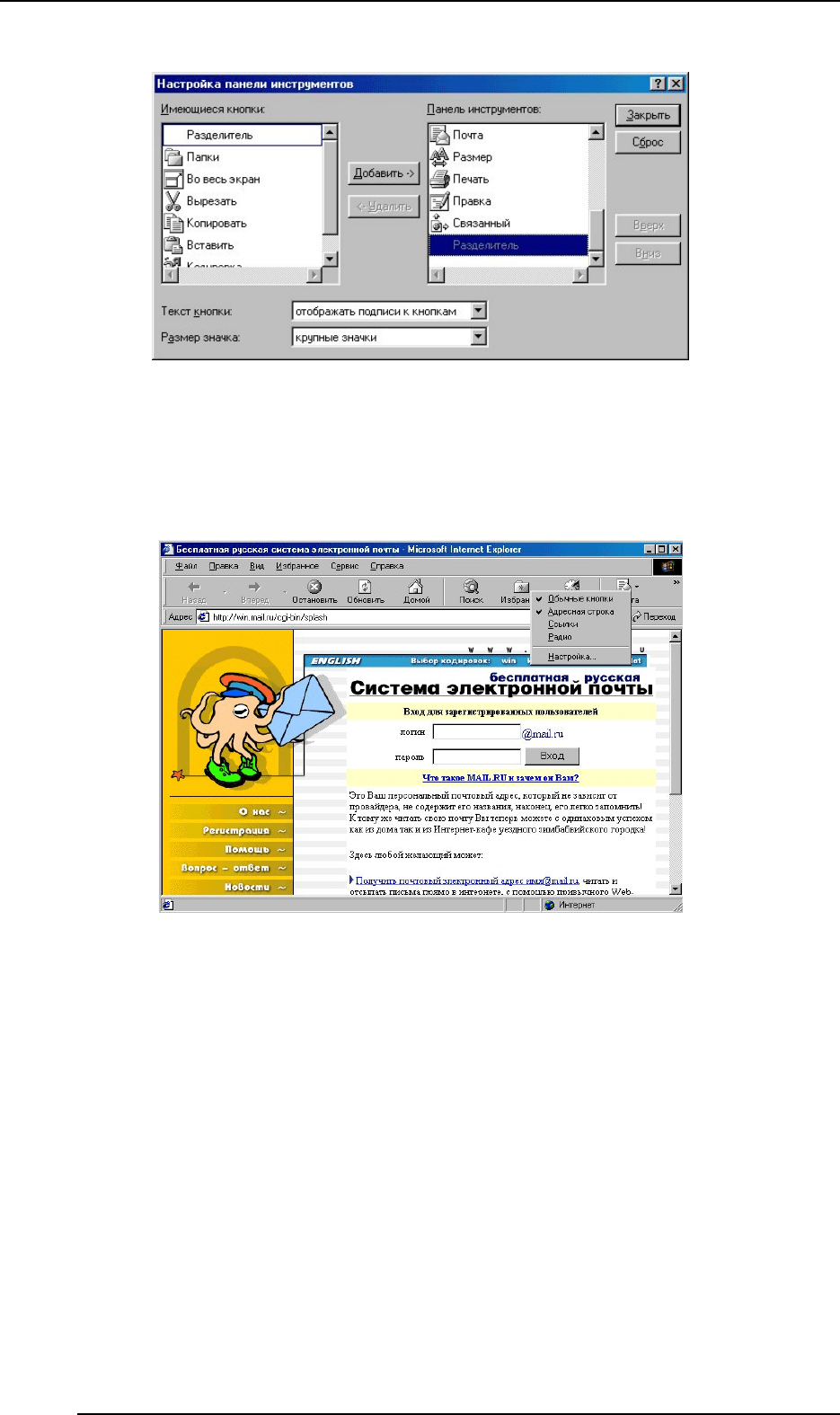
I*EARN-99
100
подписей и размеров кнопок в списках Text Options (Текст кнопки) и Icon Options (Размер знач-
ка).
Рис. 33 Настройка кнопок стандартной панели инструментов.
Вы можете перемещать или изменять размеры панели адресов и панели ссылок, пере-
таскивая их влево или право. Их можно перемещать даже в строку меню.
Чтобы скрыть любую панель, щелкните правой кнопкой мыши на стандартной панели ин-
струментов и в контекстном меню снимите соответствующие флажки (Рис. 34). Вы можете до-
бавлять элементы в панель ссылок, перетаскивая пиктограммы из панели адресов или ссылки
из страницы.
Рис. 34 Отображение и сокрытие панелей инструментов.
Чтобы реорганизовать элементы панели ссылок, перетащите их в новое местоположение
в ней.
Изменение шрифтов и цветов.
При создании Web-страниц, они часто имеют специфические цвета шрифта и размеры, а
также фоновые цвета. Эти установки определены для каждого элемента страницы или в таб-
лице стилей, которая является типом шаблона для определения, как различные стили должны
появиться на странице.
Вы можете отменить любую или все эти установки, а также выбрать шрифт и цветовые
предпочтения для всех страниц, которые не используют таблицы стилей.
Чтобы изменить цвета отображаемой страницы, в меню Tools (Сервис) выберите команду
Internet Options (Свойства обозревателя), а затем в появившемся диалоговом окне перейдите
во вкладку General (Общие). Щелкните на кнопке Colors (Цвета). В появившемся окне (Рис. 35)
измените установки нужным образом.
